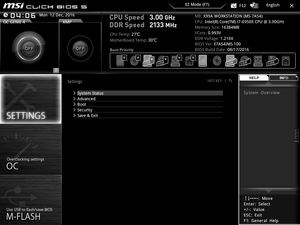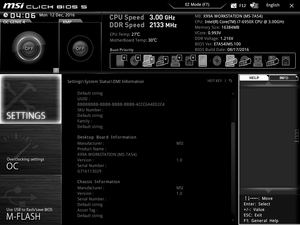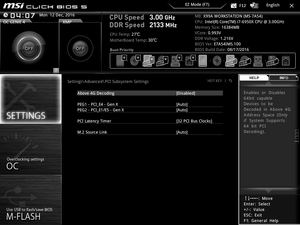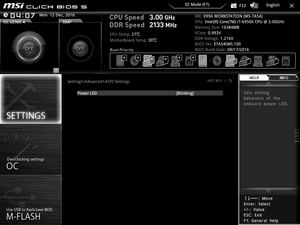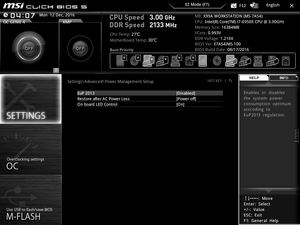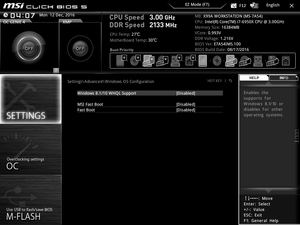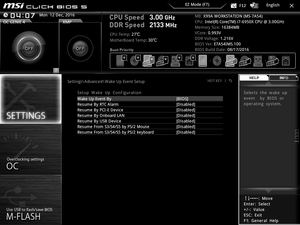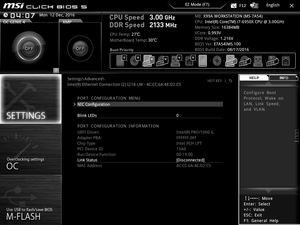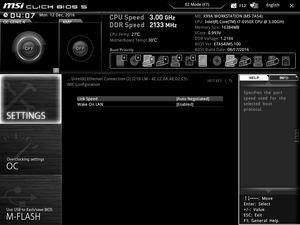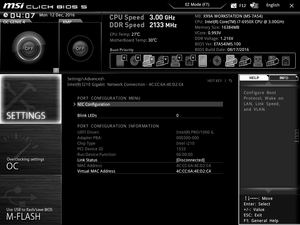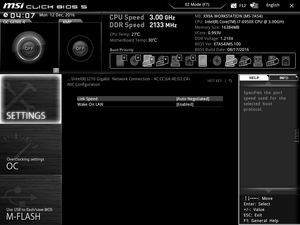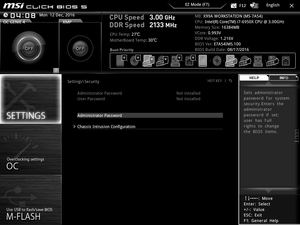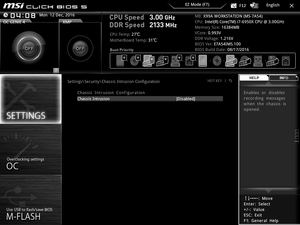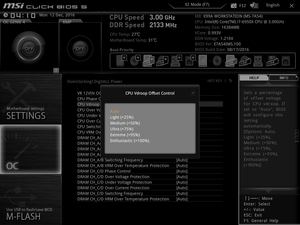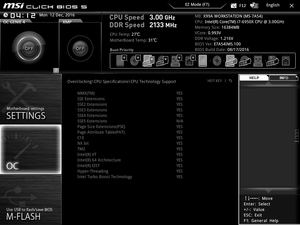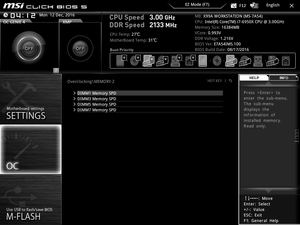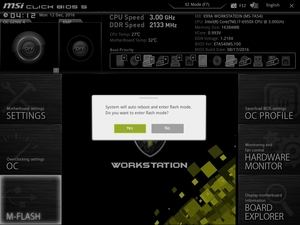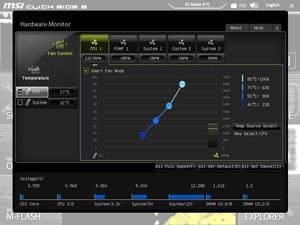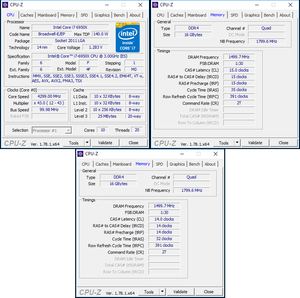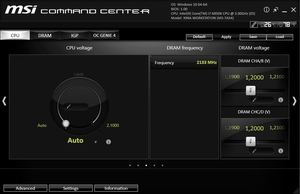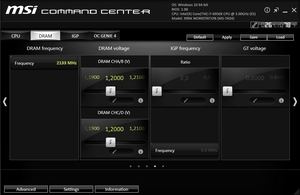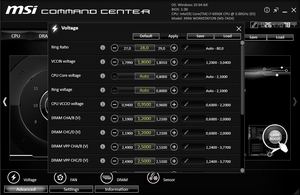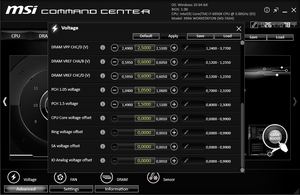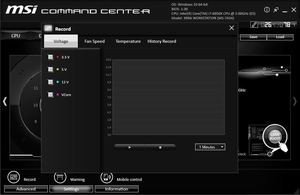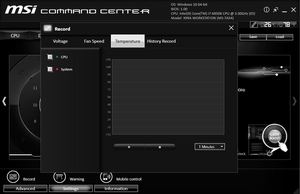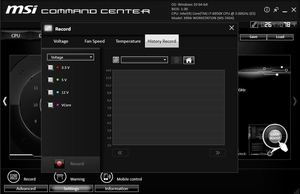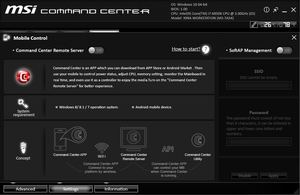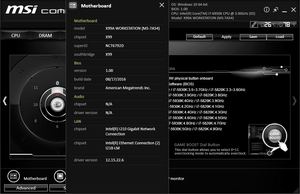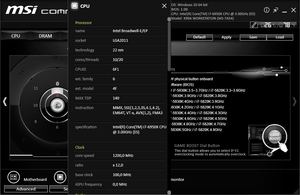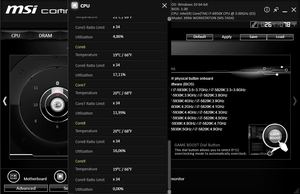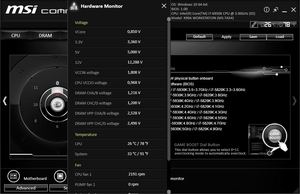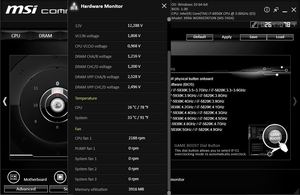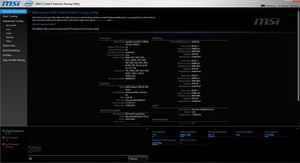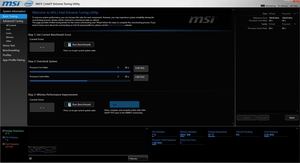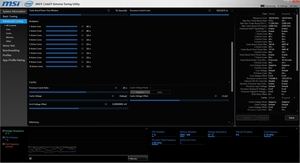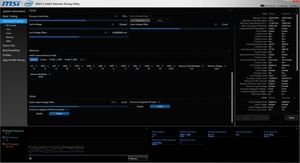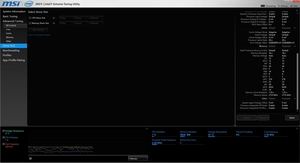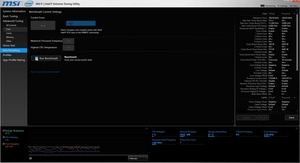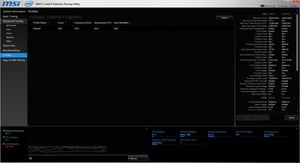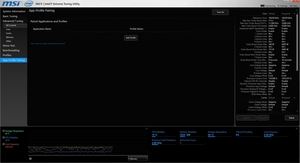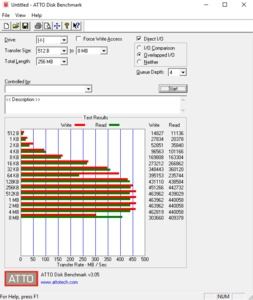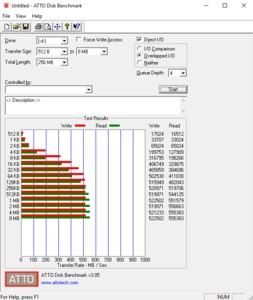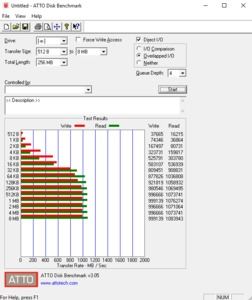Страница 4: MSI X99A Workstation | BIOS и разгон
BIOS
На материнскую плату X99A Workstation был установлен BIOS версии 1.0. На момент тестов MSI не предлагала более свежую версию. Но первая версия BIOS X99A Workstation работала вполне стабильно.
Тайваньский производитель установил UEFI со знакомым интерфейсом EZ Mode. На обзорной странице вы получите информацию об установленном CPU, памяти, подключенных накопителях и вентиляторах. Здесь же имеются ссылки на утилиту M-Flash, список Favorites и аппаратный монитор. С помощью кнопок можно активировать LAN-ROM, Fast Boot, AHCI, звуковой процессор и включить/отключить предупреждение CPU Fan. Можно посмотреть журнал "BIOS Log Review" при возникновении проблем. В полоске сверху EZ-Mode имеется кнопка для перехода в режим Advanced, к которому мы сейчас и перейдем.
MSI добавила в левом верхнем углу к дате и времени кнопку Game Boost, которая выводит текущий выставленный уровень (зеленая точка). Рядом располагается кнопка активации XMP. На любой вкладке меню сверху выводится установленная модель процессора, тактовая частота и ёмкость памяти, частота работы памяти. Рядом выводится время и дата, а также версия BIOS. Также с помощью простого перетаскивания иконок можно менять параметры загрузки. Как мы и ожидали от MSI, в левом верхнем углу выводятся результаты мониторинга температуры CPU и материнской платы. Виртуальную кнопку "Game Boost" можно нажимать мышью, переключая программный или аппаратный режим работы функции. Вторая виртуальная кнопка позволяет активировать XMP.
Пункт меню "Settings" разделен на пять вкладок. На первой "System Status" вы получите информацию, схожую с традиционными версиями BIOS. Пользователь может вновь посмотреть текущую версию BIOS, ёмкость памяти, информацию о подключении накопителей к портам SATA. Вкладка "Advanced" обеспечивает многочисленные опции настройки, которые связаны со встроенными компонентами. Три последние вкладки "Boot", "Security" и "Save & Exit" понятны по названиям. Более интересно меню разгона OC. В нём вы можете найти обширный набор функций разгона – мы остановимся на них чуть позже. Утилита прошивки "M-Flash" от MSI получила отдельный пункт меню, то же самое касается и профилей разгона "OC Profile". Их можно экспортировать на USB-брелок и импортировать с накопителя. В общей сложности вы можете задавать до шести профилей OC.
Следующим идет весьма функциональный аппаратный монитор (Hardware Monitor), который позволяет просматривать большое количество параметров – температуры, напряжения, скорости вращения вентиляторов. Есть встроенный контроллер вентиляторов, позволяющий управлять пятью разъёмами для подключения вентиляторов (вместе с CPU FAN). Каждый вентилятор можно регулировать автоматически или вручную, в четыре ступени на графике. Наконец, есть и пункт Board Explorer, позволяющий исследовать аппаратные компоненты платы. Вы сможете сразу же посмотреть, в каком слоте установлены те или иные компоненты. Так что лишний раз заглядывать в корпус не придётся. Доступны пять страниц "Favorites", на которые можно добавить наиболее часто используемые функции. Добавлять часто используемые функции очень легко. Достаточно нажать правой кнопкой мыши на нужной функции, после чего появится небольшое окно, и пользователь может указать, к какой из пяти избранных страниц следует добавить функцию.
UEFI от MSI нас вполне убедило. Все выбранные настройки срабатывали корректно и без проблем. Вы можете использовать для навигации мышь или клавиатуру.
Разгон
Хотя рабочие станции и разгон вряд ли сочетаются, материнская плата MSI X99A Workstation поддерживает функции разгона. Причем это касается и CPU, и установленной памяти.
UEFI позволяет выставлять базовую частоту от 90,90 МГц до 300 МГц с шагом 0,05/0,06 МГц. Напряжение CPU можно выставлять через фиксированный режим (Override), адаптивный (Adaptive) и смещение (Offset). Возможны комбинации Override+Offset и Adaptive+Offset. В первых двух случаях можно указывать напряжение от 0,800 В до 2,100 В, в режиме смещения от -0,990 В до +0,990 В. Во всех трех случаях шаг составляет 0,001 В. Все остальные функции разгона показаны в следующей таблице.
| Обзор функций разгона MSI X99A Workstation | |
|---|---|
| Базовая частота | от 90,90 МГц до 300 МГц с шагом 0,05/0,06 МГц |
| Напряжение CPU | от 0,800 В до 2,100 В с шагом 0,001 В (Override и Adaptive) от -0,990 В до +0,990 В с шагом 0,001 В (Offset) |
| Напряжение DRAM | от 0,600 В до 2,000 В с шагом 0,010 В (фикс.) |
| Напряжение CPU-VCCIN | от 1,200 В до 3,040 В с шагом 0,001 В (фикс.) |
| Напряжение CPU-Ring | от -0,990 В до +0,990 В с шагом 0,001 В (смещение и адапт.) |
| Напряжение CPU-SA | от 0,800 В до 1,850 В с шагом 0,001 В (фикс.) |
| Напряжение CPU-IO-Analog/Digital | от 0,700 В до 2,300 В с шагом 0,010 В (фикс.) |
| Напряжение PCH-Core | от 0,700 В до 2,320 В с шагом 0,010 В (фикс.) |
| Тактовая частота PCIe | - Н/Д - |
| Прочие напряжения | CPU VCCU, DRAM VPP, DRAM VREF, PCH 1,5V |
| Опции памяти | |
| Тактовая частота | Зависит от CPU |
| Command Rate | Изменяется |
| Задержки | 109 параметров |
| XMP | Поддерживается |
| Прочие функции | |
| Дополнительные функции | UEFI-BIOS Настройки сохраняются в профили Режимы энергосбережения: стандартные режимы энергосбережения C1E, CSTATE (C6/C7), EIST Turbo-режимы (All Cores, By number of active cores), контроллер вентилятора CPU и четырёх опциональных, Short Duration Power Limit, Long Duration Maintained, Long Duration Power Limit, Primary Plane Current Limit CPU Load-Line Calibration (LvL 1-5) |
На материнской плате MSI X99A Workstation мы смогли разогнать процессор Core i7-6950X до весьма высокой частоты 4,3 ГГц. Для стабильной работы в BIOS пришлось выставить напряжение 1,285 В.
Перейдем к разгону памяти. Мы использовали четыре модуля DIMM ёмкостью 4 Гбайт - "G.Skill RipJaws4 DDR4-3000". В первом тесте мы проверим функциональность XMP, а во втором разгоним памяти вручную, не используя XMP.
Профили памяти Extreme Memory Profiles и ручные настройки работали без проблем.
MSI Command Center
Также MSI предлагает Command Center, в котором можно вносить расширенные настройки под Windows. Например, можно устанавливать множители отдельно по ядрам, задавать напряжения и скорости вентиляторов. Доступны настройки памяти и встроенного графического ядра. Также здесь можно управлять функцией Game Boost. В качестве бонуса вы можете считывать текущие уровни напряжений.
Command Center может предупреждать пользователя, если превышены определенные уровни значений. Можно записывать значения напряжений, скоростей вентиляторов и температур в журнал.
MSI/Intel Extreme Tuning Utility
На DVD с драйверами и программным обеспечением прилагается утилита MSI / Intel Extreme Tuning Utility, хорошо нам знакомая:
XTU позволяет разогнать CPU и память напрямую под Windows. Благодаря встроенному аппаратному монитору, вы можете отслеживать температуру CPU, реальную тактовую частоту и другие параметры. Кроме частот CPU и памяти вы можете изменять напряжения. Но настройки срабатывают не в реальном времени, они кэшируются. А срабатывание выполняется при перезагрузке системы. Вы также можете протестировать конфигурацию с помощью стрессового теста, чтобы проверить стабильность работы. Если будут найдены стабильные настройки, их можно удобно сохранить в профиль.